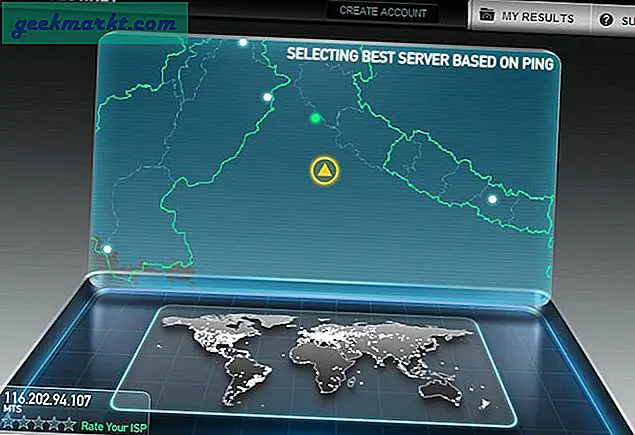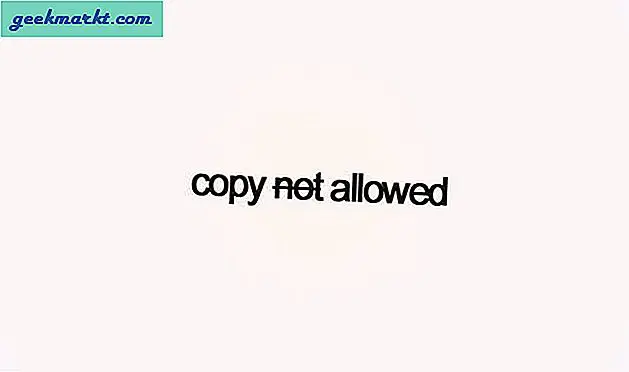Safe Mode เป็นระบบ Windows ที่ จำกัด มากขึ้นซึ่งจะสลับองค์ประกอบระบบปฏิบัติการที่ไม่จำเป็นออกไป นี่เป็นเครื่องมือแก้ไขปัญหาสำหรับการบำรุงรักษาและซ่อมแซมระบบ ใน Windows แพลตฟอร์มก่อนหน้านี้คุณสามารถบูตเข้า Safe Mode ได้โดยการกดปุ่ม F8 แต่เนื่องจากขั้นตอนการบูตค่อนข้างรวดเร็วซึ่งไม่สามารถใช้งานได้ใน Windows 10 อย่างไรก็ตามยังคงมีไม่กี่วิธีที่คุณสามารถเข้าสู่ Safe Mode ใน Windows 10 ได้ .
ประการแรกคุณสามารถเข้าสู่ Safe Mode ด้วยเครื่องมือแก้ไขปัญหาขั้นสูง เปิดเมนู Start ของ Windows 10 และคลิกตัวเลือก Power ที่ มี กดปุ่ม Shift ค้างไว้จากนั้นเลือก Restart กดปุ่ม Shift ค้างไว้จนกว่า Windows จะเริ่มต้นใหม่โดยเลือกตัวเลือกหน้าจอสีน้ำเงิน
เลือก แก้ไขปัญหา จากนั้นคลิก ตัวเลือกขั้นสูง ที่นี่คุณจะพบปุ่ม Windows Startup Settings ซึ่งคุณควรเลือก จากนั้นคุณจะได้รับแจ้งให้รีสตาร์ท Windows เพื่อเลือกตัวเลือกการบูตสำรองซึ่ง ได้แก่ Safe Mode กดปุ่ม รีสตาร์ท ที่ด้านล่างขวา
เมื่อ Windows เริ่มต้นใหม่คุณจะได้รับเลือกตัวเลือกการบูต เลือก เปิดใช้ Safe Mode จากที่นั่น จากนั้น Windows จะเปิดตัวด้วย Safe Mode
หรือคุณสามารถเข้าสู่ Safe Mode ด้วย MSConfig เมื่อต้องการเปิดเครื่องมือกำหนดค่าระบบให้กดปุ่ม Win + R และป้อน 'msconfig' ลงใน Run ที่จะเปิดหน้าต่างที่แสดงในภาพรวมด้านล่าง
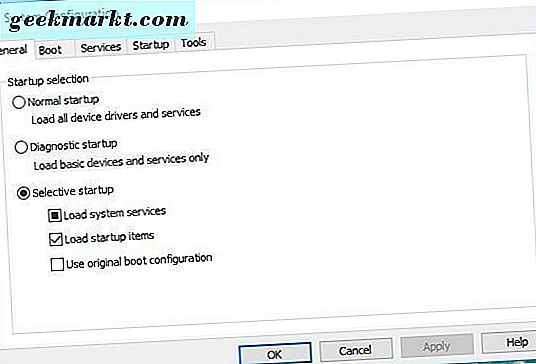
คลิกที่แท็บ Boot เพื่อเปิดตัวเลือกที่แสดงด้านล่าง เลือกช่องทำเครื่องหมาย Safe Boot บนแท็บนั้น จากนั้นกดปุ่ม Apply และ OK กดปุ่ม รีสตาร์ท บนหน้าต่างการกำหนดค่าระบบเพื่อรีบูตเข้า Safe Mode โปรดทราบว่าตัวเลือกนี้จะเริ่มระบบ Windows ใน Safe Mode เสมอ
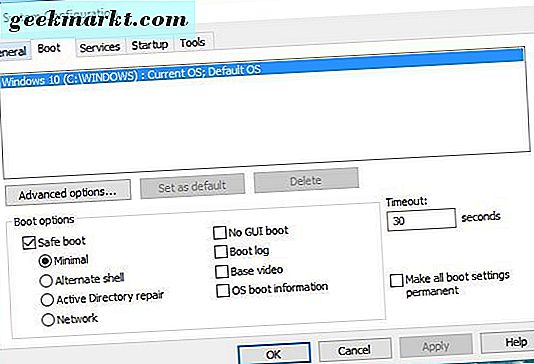
ดังนั้นคุณสามารถบูตระบบได้ในสองวิธีคือ Windows 10 หรือ 8 Safe Mode สำหรับการบำรุงรักษาระบบ นอกจากนี้คุณยังสามารถตั้งค่าไดรฟ์กู้คืน USB เพื่อเข้าสู่ Safe Mode ด้วย